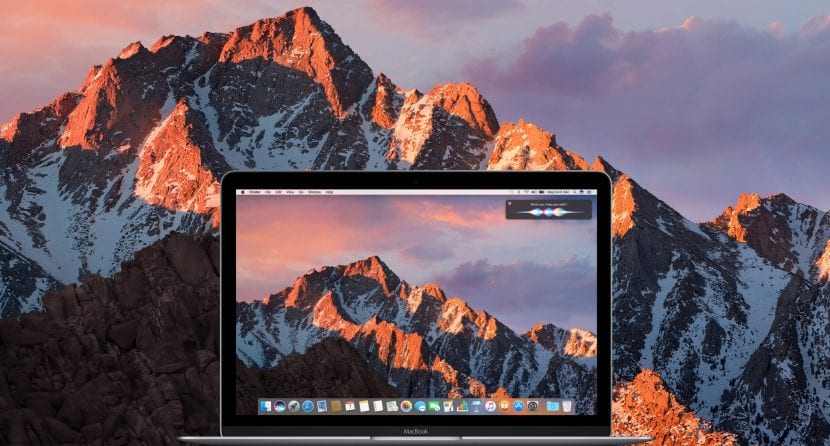
Postupne vám hovoríme veci o novinkách MacOS Sierra. Už v predchádzajúcom článku sme hovorili o novom spôsobe práce, ktorý je možné aktivovať hneď po nainštalovaní systému macOS Sierra. Hovoríme o možnosti, ktorá teraz existuje, k ktorej máte prístup odkiaľkoľvek pomocou zariadenia so systémom iOS alebo z ľubovoľného počítača Mac, kde sa prihlásite pomocou svojho Apple ID, k súborom v priečinku Dokumenty a k súborom, ktoré máte na pracovnej ploche.
Týmto spôsobom Apple začleňuje viac možností šetrenia do priestoru, ktorý sme si zazmluvnili v cloude iCloud. Po použití tejto novej funkcie niekoľko dní však Musíme vás varovať, čo sa vám môže stať, ak ste ho aktivovali a teraz sa rozhodli prestať ho používať.
Pri inštalácii systému macOS Sierra sa vás nový systém pri prvom spustení spýta ako prvý, ak chceme aktivovať ukladanie súborov z priečinka Documents and Desktop v cloude iCloud. Táto možnosť je vybratá, takže ak ju prijmeme, všetky súbory sa nahrajú do cloudu Apple. ktoré máte na oboch miestach.

V tej istej správe ste informovaní o priestore, ktorý tieto súbory zaberú v cloude iCloud. Musíme vziať do úvahy, aký plán úložiska sme v iCloude uzavreli, aby pri začatí nahrávania súborov nepretekal. Na druhej strane musíme brať do úvahy Čo ak to, čo robíme, je niekoľko počítačov so systémom macOS Sierra a táto možnosť aktivovala to, čo sa stane, je to, že priečinky Dokumenty a Pracovná plocha oboch počítačov budú zlúčené, takže v oboch budete môcť mať rovnaké prístupné súbory.
Teraz ti poviem, čo sa mi stalo. Keď som urobil inštaláciu systému, prijal som tento nový spôsob práce, aby som ho otestoval, a 3,88 GB, ktoré som v tom čase mal v tých priečinkoch, ktoré som už viackrát naznačil, sa začalo nahrávať automaticky. Keď sa dokončia nahrávanie všetkých súborov, rozhodol som sa ísť do Predvoľby systému> iCloud> iCloud Drive a vypnúť túto možnosť Priečinky pre pracovnú plochu a dokumenty a bol som prekvapený, že keď sme sa rozhodli deaktivovať túto utilitu, boli sme o tom informovaní že súbory budú odstránené z počítača, a to ako v dokumentoch, tak aj na pracovnej ploche a zostanú k dispozícii iba v iCloude. Používateľ je tiež informovaný, že dokumenty iCloud nebudú odstránené, ak ich neodstráni zo samotného iCloudu.
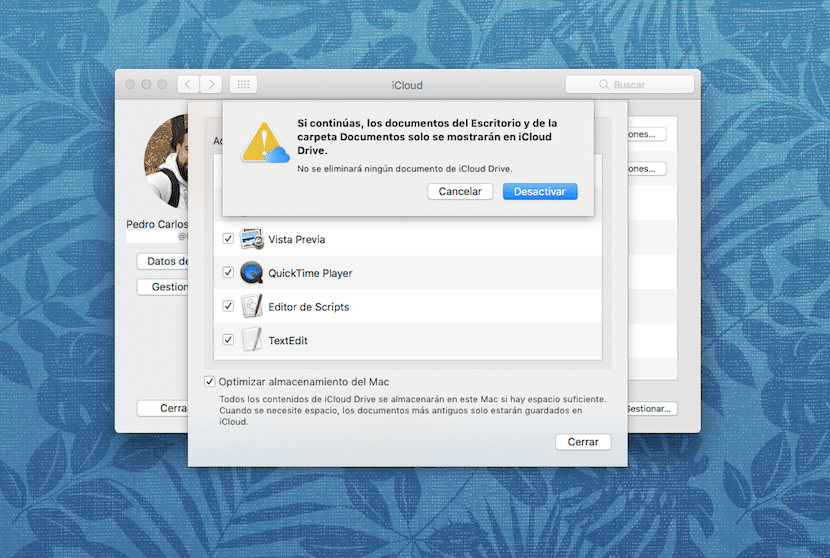
Takže buďte opatrní, pretože ak je váš počítač plný vašich súborov a kópia všetkého sa vytvára v iCloude, ak túto možnosť deaktivujete, nebude odstránená z iCloudu, ale z vášho počítača lokálne. Tento nový spôsob práce budeme naďalej testovať, ale myslím si, že časom bude musieť Apple zmeniť spôsob jeho používania.
Ok, prečítal som si tu odpoveď na moju otázku v druhom príspevku 😉 ďakujem, že si to povedal, pozdravujem
Stalo sa mi to, dá sa to nejako vyriešiť? Mám záložné kópie, ale sú spred niekoľkých týždňov, takže mám nové dokumenty, ktoré sa v týchto kópiách neobjavujú a ktoré si musím nechať. Aký neporiadok this samozrejme budú musieť tento problém vyriešiť, pretože nie je dobre nastolený. Chcel by som mať súbory späť v zodpovedajúcich priečinkoch vo vyhľadávači a nie na jednotke iCloud. Ak viete, ako to napraviť, povedzte mi to.
Ines, v zásade si o nič neprišiel. Presunulo vaše „Dokumenty“ a „Pracovná plocha“ (so všetkým, čo mali vo vnútri) do umiestnenia „iCloud“, ale iba to sa presunulo. Nájdete ich tam. Ale áno, máte pravdu, v tom, že dobre nevysvetlili, ako to chodí, a človek dostane spočiatku obrovský strach ...
Ak si nainštalujem macOS sierra, môžem vymazať všetky súbory, ak si neurobím záložnú kópiu alebo si ich môžem nainštalovať bez problémov ako pri aktualizáciách softvéru?
Môžem však urobiť niečo pre to, aby sa dostali späť do vyhľadávača? Nechcem ich na iCloude.
Ak namiesto aplikácie Finder používam aplikáciu Path Finder, vidím priečinok Dokumenty v počítači, a nie v cloude, a keď otvorím súbor v cloude, znova sa zobrazí v priečinku dokumentov v počítači, ktorý je možné vidieť iba v Path Finderi. Neviem, či je to riešenie, alebo všetky dokumenty v počítači nakoniec zmiznú, akonáhle ich zavriem alebo ich nejaký čas nepoužívam, naozaj.
Oveľa radšej som mal starý systém mať ich na svojom Macu a aktualizovať ich v iCloude.
Ahoj! Nahrávanie v strede som zrušil a teraz sa nezobrazujú v iCloude alebo iMacu. Čo môžem urobiť?
Dobrý deň, otázka: Aktualizoval som svoj Mac na Sierru a teraz nemôžem zadať svoje používateľské meno, pretože keď zadám heslo .. začne sa načítavať a zostane zaseknutý ... čo mám robiť?
Deaktivoval som ICLOUD a vymazal mi všetky DESKTOP súbory, nemám nič zálohované .. čo môžem robiť? Potrebujem pomoc, sú to videá z mojej práce a je pre mňa urgentné ich zotavenie 🙁
Dobrý večer, momentálne aktualizujem systém môjho MacBooku Air na McOS Sierra a ocitám sa s prekvapením, že väčšina mojich obrázkov zmizla, sú tam iba priečinky a prázdne neviem, čo mám robiť, nenájdem nič, mohli by ste pomôž mi zorientovať sa, čo mám robiť
Velmi ti dakujem
ide o
Čo som urobil, aby som ich udržal v počítači a v cloude, je nasledujúce (aj keď to môže byť menej krokov, ale tak som to urobil):
- Aktivovať synchronizáciu
- Počkajte, kým sa všetky súbory samy stiahnu do počítača (pokrok je viditeľný v aplikácii Finder)
- Zrušte začiarknutie políčka Optimalizovať úložisko v systéme Mac a synchronizáciu ponechajte povolenú.
Podarilo sa mi získať prístup k dokumentom z počítača zapnutím bez Wi-Fi, takže predpokladám, že sú tam uložené. Snímka sa tiež naďalej ukladá do služby iCloud
Ahojte .. Ako sa dostanem k súborom, ktoré posielam do iclud, neviem, pomocou ktorej aplikácie ich vidím
Ahoj! Mal som rovnaký problém, teraz mám OS Catalina. Postupoval som podľa pokynov, ktoré som tu uviedol (x Systémové predvoľby> iCloud> iCloud Drive a deaktivovať možnosť Priečinky pre plochu a dokumenty). Dal som OK legende, že budú odstránené z môjho počítača. Potom som z bočného panela vyhľadávača odstránil ikony Dokumenty a ikony na pracovnej ploche a na rovnakom paneli sa objavil priečinok s dokumentmi, ale už v mojom počítači. Potom som dostal legendu, že ak som chcel odstrániť dokumenty z môjho iCloudu, musel som presunúť priečinky z môjho priečinka iCloud do priečinka Dokumenty v počítači. Urobil som tak a nebol žiadny problém. Nič sa neodstránilo a všetko sa už automaticky nenahráva na iCloud. 🙂
to sa mi stalo a teraz sú všetky moje súbory v Icloude. Existuje spôsob, ako vrátiť celé priečinky na pracovnú plochu bez nutnosti sťahovania každého súboru z iCloudu?